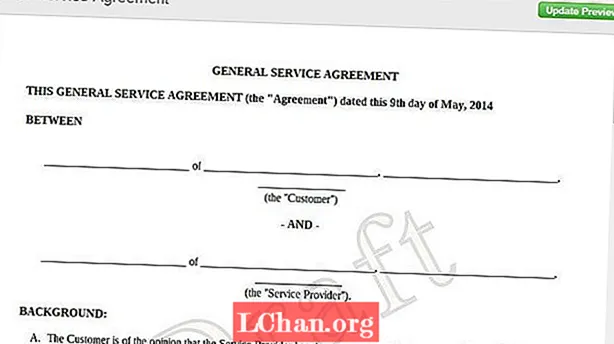Tartalom
- Megoldások a Windows 10 termékkulcs lekéréséhez
- 1. Szerezze be a Windows 10 termékkulcsát a Windows rendszerleíró adatbázisából
- 2. Meg lehet nyomtatni egy matricára
- 3. Ellenőrizze az e-mailt
- 4. A PC UEFI firmware-je
- 5. A Parancssor használatával szerezze be a Windows 10 termékkulcsát
- 6. A PassFab termékkulcs-helyreállítással töltse le a Windows 10 termékkulcsot
- Következtetés
A mai életben szinte mindenkinek van számítógépe vagy laptopja. Lehet, hogy már tisztában van azzal a ténnyel, hogy a Windows 10 számítógépükön történő aktiválásához szüksége van egy 25 jegyű kódra, amelyet termékkulcsnak hívnak. Mondhatja, hogy a termékkulcs vagy a digitális licenc az egyik legfontosabb eszköz, amely szükséges a Windows 10 aktiválásához. Most, ha valaki, akinek szüksége van egy kis útmutatásra a a Windows 10 termékkulcsának lekérése, akkor alaposan el kell olvasnia ezt a cikket, mert elmagyarázzuk neked az egészet.
Megoldások a Windows 10 termékkulcs lekéréséhez
Íme néhány módszer, amelyek segíthetnek az Windows 10 termékkulcsának lekérésében az aktiváláshoz;
1. Szerezze be a Windows 10 termékkulcsát a Windows rendszerleíró adatbázisából
A Windows 10 termékkulcsának egyik legjobb és legegyszerűbb módja az, ha felkeresi a Windows rendszerleíró adatbázist. Ehhez csak annyit kell tennie:
- A "Futtatás" megnyitásához használja a "Windows + R" parancsikont.
- Ekkor megnyílik előtted a Windows beállításjegyzék, amikor a Futtatás szakaszba beírod a "regedit" szót, és megnyomod az "OK" gombot.
- Ezután meg kell találnia a DigitalProductID azonosítót a következővel: HKEY_LOCAL_ MACHINE SOFTWARE Microsoft Windows NT Currentversion.

Ott lesz a Product Key a képernyő előtt. Előfordulhat, hogy szüksége van egy harmadik fél segítségére a termékkulcs elolvasásához, mert nem tudja egyedül elolvasni az egészet.
2. Meg lehet nyomtatni egy matricára
Ha számítógépét egy Microsoft kiskereskedőtől vásárolta, akkor nagy az esély arra, hogy a Windows 10 termékkulcsa olyan matricán van, amely általában a dobozban található, amelyben a számítógép érkezett. Ha nem találja a kulcsot a dobozban, akkor ellenőrizze a számítógép hátulját vagy a laptop hátoldalát, mert néha a termékkulcs matricára nyomtatva van az eszközhöz rögzítve.
3. Ellenőrizze az e-mailt
Ha online vásárolta a Windows 10 rendszert, akkor a licenckulcsot e-mailben küldhetik el. Most, ha nem találja meg a termékkulcsot az e-mailben, akkor jobb, ha ellenőrzi a levélszemét és a spam mappákat. Ha nem találja a kulcsot sehol az e-mailben, akkor inkább vegye fel a kapcsolatot azzal a kereskedővel, amelytől a Windows 10 rendszert vásárolta.
4. A PC UEFI firmware-je
A termékkulcs lekérésének másik nagyszerű módja a számítógép UEFI vagy BIOS ellenőrzése. Sőt, ha valaha telepíti vagy újratelepíti a Windows 10 ugyanazt a kiadását, akkor nagy az esélye annak, hogy nem kell normálisan beillesztenie egyetlen termékkulcsot sem, mert ilyen helyzetben a számítógép önmagában aktiválja a Windows 10 rendszert .
5. A Parancssor használatával szerezze be a Windows 10 termékkulcsát
Ez a legalapvetőbb módszer a Windows 10 termékkulcs megszerzésére. Csak annyit kell tennie, hogy az adminisztrációs célokkal fel kell indítania a Parancssor ablakot. Ehhez csak keresse meg a CMD-t a Windows keresősávjában, majd kattintson rá jobbra, és válassza a "Futtatás rendszergazdaként" lehetőséget. A parancssor nyitva lesz előtted, itt csak be kell írnod a parancsot:
A wmic elérési útja softwarelicensingservice szerezze be az OA3xOriginalProductKey elemet, majd nyomja meg az "Enter" billentyűt a Windows 10 termékkulcsának megtekintéséhez.
6. A PassFab termékkulcs-helyreállítással töltse le a Windows 10 termékkulcsot
Ha a fent említett módszerek egyike sem működik, akkor egyszerűen használja a PassFab termékkulcs-helyreállítást. Különösen, ha valaki elvesztette a Windows 10 termékkulcsát, és nehézségei vannak annak aktiválásával, akkor biztosan ki kell próbálnia ezt a szoftvert. A PassFab Product Key Recovery teljesen biztonságos tranzakciókkal jár, és ezzel a szoftverrel nem kell semmilyen technikai kérdésbe belemenned. A hivatalos webhelyen mindent megfelelően oktatnak, csak be kell tartania az utasításokat, és helyre kell állítania a termékkulcsot.
Hogyan lehet letölteni a Windows 10 termékkulcsát a PassFab Product Key Recovery segítségével? Íme néhány lépés, amelyek segítségével pillanatok alatt visszakeresheti.
1. lépés: A PassFab termékkulcs-helyreállításának telepítési folyamata
Töltse le és telepítse ezt a szoftvert a számítógépére, amelyen a Windows 10 aktiválva van.

2. lépés. Készítse elő a termékkulcs beszerzését
Kattintson a "Termékkulcs beszerzése" lehetőségre. A PassFab Product Key Recovery automatikusan felismeri az összes termékkulcs információt, és az alábbiak szerint megjeleníti a képernyőn:

3. lépés. Txt fájl mentése az összes kulccsal
Kattintson a jobb gombbal a "Szöveg létrehozása" gombra, és ott megjelenik egy újabb ablak a képernyőn, ahol ki kell választania a mappát, hogy az összes termékkulcsát txt fájlba mentse.


4. lépés. Tekintse meg a termékkulcsokat
Most megnyithatja a fájlt az összes termékkulcsával
Következtetés
Nagyon ijesztő lehet, ha valaki útmutatás nélkül helyreállítja vagy megszerzi a Windows 10 termékkulcsát. A cikk elolvasása után azonban nagyon reméljük, hogy Ön elégedett az általunk nyújtott összes útmutatással. Könnyedén használhatja a fent említett módszereket a Windows 10 termékkulcsának lekérésére, és ha semmi sem működik az Ön számára, akkor megvan a PassFab termékkulcs-helyreállítása, és nincs jobb, mint ez a szoftver, amely segíthet. A PassFab termékkulcs-helyreállítást emberek milliói választhatják szerte a világon, és ha a termékkulcsát is a lehető legegyszerűbb módon szeretné megszerezni, akkor ki kell próbálnia ezt a csodálatos szoftvert, biztosítjuk, hogy nem fog csalódni az eredménnyel, amellyel jön.